'> Nếu bạn gặp sự cố trình điều khiển với CODEC âm thanh độ nét cao IDT, bạn không thể nghe rõ hoặc hoàn toàn không nghe thấy âm thanh. Sự cố trình điều khiển này luôn xảy ra sau khi nâng cấp hoặc hạ cấp hệ thống, đặc biệt là hạ cấp từ Windows 10 xuống Windows 7. Cập nhật trình điều khiển có thể khắc phục sự cố. Ở đây bạn sẽ học cách cập nhậtTrình điều khiển CODEC âm thanh độ nét cao IDT cho Windows 7.
Có 3 cách để cập nhật trình điều khiển:
Cách 1: Cập nhật trình điều khiển thông qua Trình quản lý thiết bị
Cách 2: Tải xuống và cài đặt trình điều khiển từ nhà sản xuất
Cách 3 (Khuyến nghị): Cập nhật trình điều khiển bằng Driver Easy
Chọn một cách dễ dàng hơn tùy thuộc vào trường hợp của bạn.
Cách 1: Cập nhật trình điều khiển thông qua Trình quản lý thiết bị
Làm theo các bước sau.
1. Nhấn Thắng + R (Phím Windows và phím R) cùng một lúc. Hộp thoại Run sẽ xuất hiện.
2. Loại devmgmt.msc trong hộp chạy và nhấp vào đồng ý cái nút.

3. Trong Trình quản lý thiết bị, mở rộng danh mục Bộ điều khiển âm thanh, video và trò chơi .
4. Trong danh mục này, nhấp chuột phải vàoIDT âm thanh độ nét cao CODEC, sau đó chọn Cập nhật phần mềm trình điều khiển…
Ảnh chụp màn hình sau đây là để bạn tham khảo.
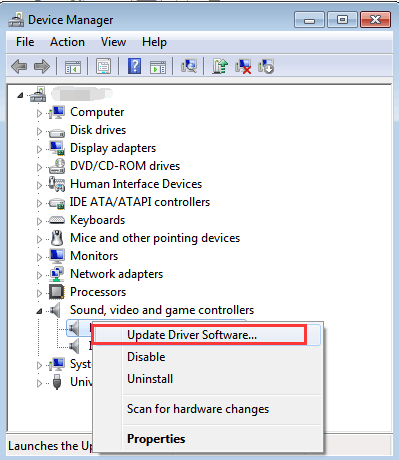
5. Nhấp vào Tự động tìm kiếm phần mềm trình điều khiển được cập nhật .
Sau đó Windows sẽ tự động tìm kiếm và cài đặt trình điều khiển.
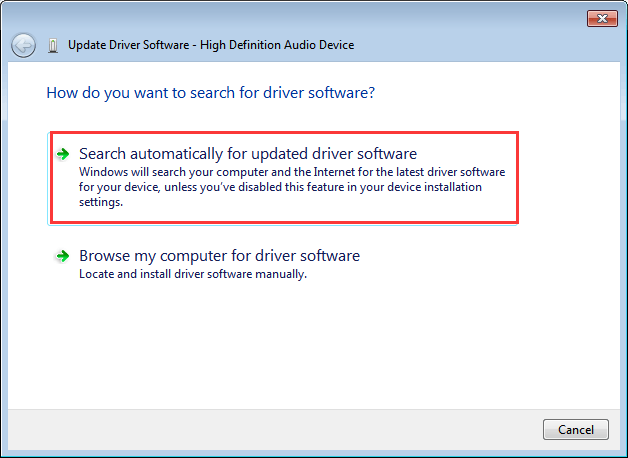
Windows có thể không cài đặt được, hãy cung cấp trình điều khiển mới. Nếu bạn không thể sử dụng cách này để cập nhật trình điều khiển âm thanh thành công, hãy chuyển sang 2 cách còn lại.
Cách 2: Tải xuống và cài đặt trình điều khiển từ nhà sản xuất
Nếu bạn đang sử dụng máy tính có thương hiệu, hãy truy cập trang web của nhà sản xuất PC. Nếu không, hãy truy cập trang web của nhà sản xuất bo mạch chủ. Bạn có thể tìm và tải xuống trình điều khiển âm thanh idt mới ở đó. Trước khi bắt đầu, hãy đảm bảo rằng bạn biết kiểu PC hoặc kiểu bo mạch chủ và hệ điều hành cụ thể mà bạn đang sử dụng (Windows 7 32-bit hoặc Windows 7 64-bit).
Cách 3 (Khuyến nghị): Cập nhật trình điều khiển bằng Driver Easy
Nếu bạn muốn cập nhật trình điều khiển âm thanh idt thành công hoặc tiết kiệm thời gian hơn, bạn có thể sử dụng Lái xe dễ dàng để giúp bạn. Driver Easy có thể quét máy tính của bạn để phát hiện tất cả các trình điều khiển có vấn đề sau đó cung cấp cho bạn danh sách các trình điều khiển mới. Nó có phiên bản Miễn phí và phiên bản Chuyên nghiệp. Với phiên bản Professional, để cập nhật trình điều khiển âm thanh idt, tất cả những gì bạn cần làm là click chuột 2 lần.
1. Nhấp vào Quét ngay cái nút. Sau đó, Driver Easy sẽ quét máy tính của bạn trong vài giây và phát hiện các trình điều khiển có vấn đề.

2. Nhấp vào Cập nhật tất cả cái nút. Sau đó, tất cả các trình điều khiển sẽ được tải xuống và cài đặt tự động.

Với Phiên bản Driver Easy Professional , bạn có thể tận hưởng bảo đảm hỗ trợ kỹ thuật miễn phí. Bạn có thể liên hệ với nhóm hỗ trợ chuyên nghiệp của chúng tôi để được hỗ trợ thêm về bất kỳ vấn đề về trình điều khiển. Và bạn có đảm bảo hoàn tiền trong 30 ngày. Vui lòng yêu cầu hoàn lại đầy đủ nếu bạn không hài lòng với sản phẩm của chúng tôi.






